De nos jours, nous vivons à une époque où nous interagissons avec le client ou les parties prenantes via des e-mails, comme le partage de rapports et l’organisation de réunions, d’événements et de rendez-vous à l’aide d’Outlook. Mais, malheureusement, parfois, en raison d’une situation catastrophique, vous constaterez peut-être que certains de vos e-mails importants sont supprimés. Cet article explique comment récupérer des mails supprimés définitivement outlook
Quelles sont les raisons derrière les e-mails perdus ?
- Lors de la suppression de certains des e-mails indésirables, vous pouvez accidentellement supprimer certains des e-mails critiques.
- Parfois, vous pouvez recevoir des spams et le filtrage de ces fichiers peut entraîner la suppression accidentelle de certains des e-mails critiques.
- L’accès à vos e-mails Outlook à partir de sources non fiables peut entraîner la vulnérabilité du compte.
- Si vous n’êtes pas actif sur votre compte pendant un an ou plus, il est probable que votre compte soit automatiquement purgé.
- Si vous avez supprimé les e-mails supprimés de la corbeille Outlook.
Comment Récupérer manuellement des e-mails supprimés dans Outlook?
Pour Outlook 2019
- Allez dans Outlook et sélectionnez Trash.
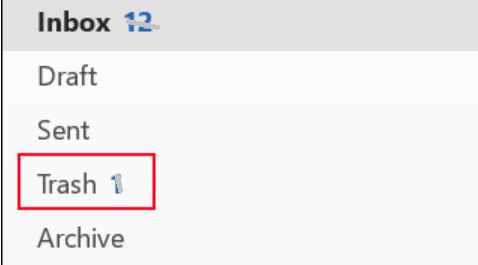
- Maintenant, faites un clic droit sur les e-mails supprimés que vous souhaitez récupérer et cliquez sur le Move option.
- Sélectionnez le location folder dans lequel vous souhaitez restaurer les e-mails supprimés.
Maintenant, vous pouvez accéder à vos e-mails supprimés.
Pour Outlook 2016
- Ouvrez Outlook et sélectionnez Deleted Items
- Clique sur le Recover Deleted Items.
- Sélectionnez les e-mails que vous souhaitez restaurer et cliquez sur le Recover Selected Items option.
Pour Outlook 2013
- Ouvrez Outlook et cliquez sur le Deleted Items
- Sélectionnez le Recover Deleted Items bouton
- Maintenant, sélectionnez vos e-mails Outlook supprimés accidentellement
- Succès Recover Selected Items.
Pour Outlook 2010
- Sélectionner Deleted Items
- Dans la barre de navigation supérieure, cliquez sur le Recover Deleted Items bouton
- Sélectionnez les e-mails Outlook supprimés que vous souhaitez restaurer et sélectionnez Recover Selected Items.
Comment récupérer des éléments qui ne sont plus dans le dossier Éléments supprimés?
- Tout d’abord, connectez-le à votre serveur de messagerie.
- Ouvrez maintenant votre Outlook et cliquez sur Deleted Items.
- Sélectionner Recover Deleted Items From Server.
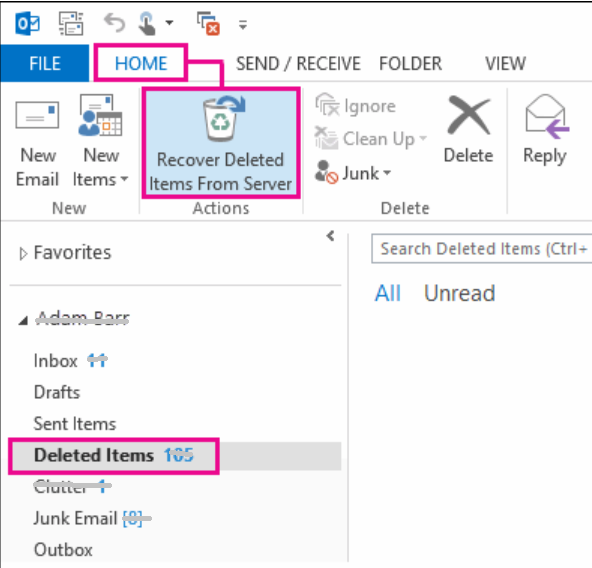
- Sélectionnez maintenant les e-mails que vous souhaitez restaurer, sélectionnez le bouton radio Restore Selected Items, et cliquez sur le OK bouton.
Si vous ne parvenez toujours pas à récupérer vos e-mails supprimés, il est recommandé d’utiliser le Yodot Réparer Outlook PST Fichier outil. Cet outil est construit avec un algorithme robuste pour vous aider récupérer un mail supprimé définitivement outlook.
Étape 1: Télécharger et installer Yodot Réparer Outlook PST Fichier logiciel sur votre ordinateur Windows.
Étape 2: Après l’installation, lancez l’outil et faites votre choix parmi
Open PST File – Si vous savez où votre fichier Outlook PST est stocké.
Find PST File – Si vous devez rechercher l’emplacement du fichier PST dans un lecteur particulier.
Select Outlook Profile –Choisissez un profil Outlook particulier pour réparer un fichier PST corrompu (au cas où vous en auriez plusieurs).
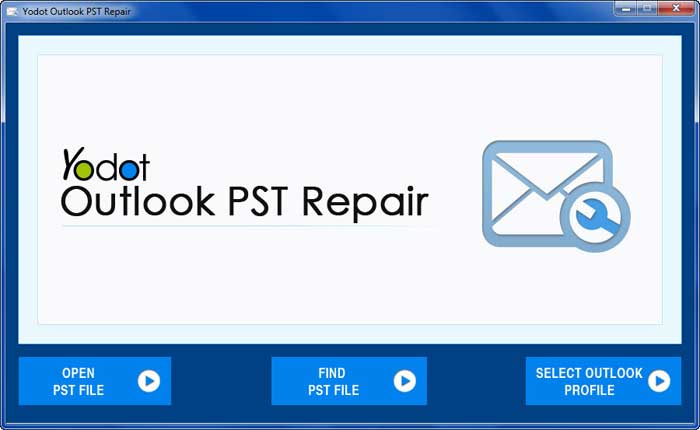
Étape 3: Sélectionnez l’emplacement de destination pour stocker le Outlook PST file après réparation.
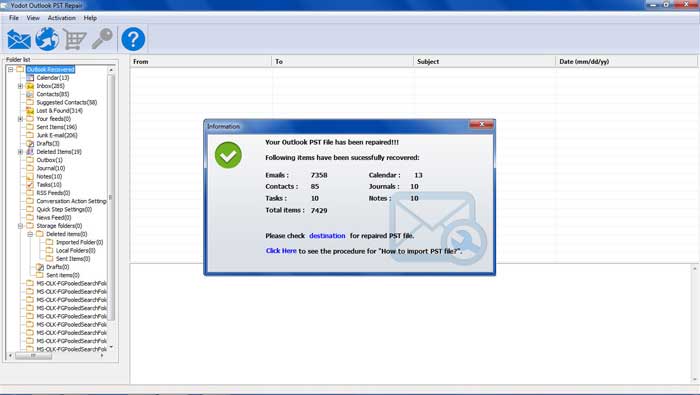
Étape 4: Sélectionnez la technique de numérisation requise entre Normal Scan (pour résoudre des problèmes mineurs sur Outlook PST) et Smart Scan (pour réparer les fichiers PST gravement corrompus).
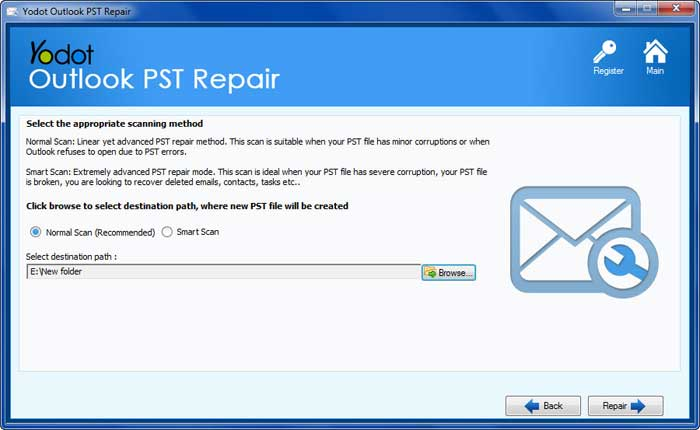
Étape 5: Enfin, cliquez sur le Repair Bouton.
Mots de la fin: Cet article était instructif pour aider à récupérer les e-mails supprimés définitivement dans Outlook et fournir les raisons des e-mails perdus. Partagez l’article si vous le trouvez informatif et commentez vos réflexions.